工作区域的功能就是用来导出序列的某一小片段;为什么要导出序列的某一小片段呢?有时候序列的时长很长,我们需要先导出一小部分看视频的清晰度以及色彩等是否符合要求,如果符合要求再全部把序列导出为视频。
操作步骤如下;步骤一,先新建一个序列,然后向轨道中插入相应的视频、音频、图片、音效等素材,并完成剪辑。
步骤二,在序列名称上右击,或者在序列旁边的三条杠上单击,在打开的快捷菜单中单击“区域工具栏”,如下图所示;premiere工作区域栏步骤三,单击之后在时间轴的上方就会显示区域工具栏,如下图所示;premiere轨道上方的工作区域栏区域工具栏的长短可以调整,也可以左右拖拽移动,如下图所示;premiere工作区域栏调整其实区域工具栏和入点、出点的功能是一样的,都是用来选择一段区域,选择区域之后都可以左右移动。
那有了出点和入点为什么还要区域工具栏这个功能呢?因为pr中的轨道上只能使用一次入点和出点;如果已经设置了入点和出点还想导出序列的一部分,那就可以使用工作区域这个功能。
步骤四,渲染导出序列时,在导出界面的“源范围”中选择“工作区域”,这样就可以仅导出那一个小片段。
以上就是三郎老师给大家介绍的premiere的工作区域栏相关的知识,希望对你学习pr有所帮助。
如果你在学习PR的过程中还遇到一些其它问题,欢迎咨询我。
如果觉得我的文章对您有帮助,请点赞、在看、分享加收藏,分享给更多有需要的小伙伴。
同时欢迎打赏,为知识付费。
码字不易,且看且珍惜,谢谢。
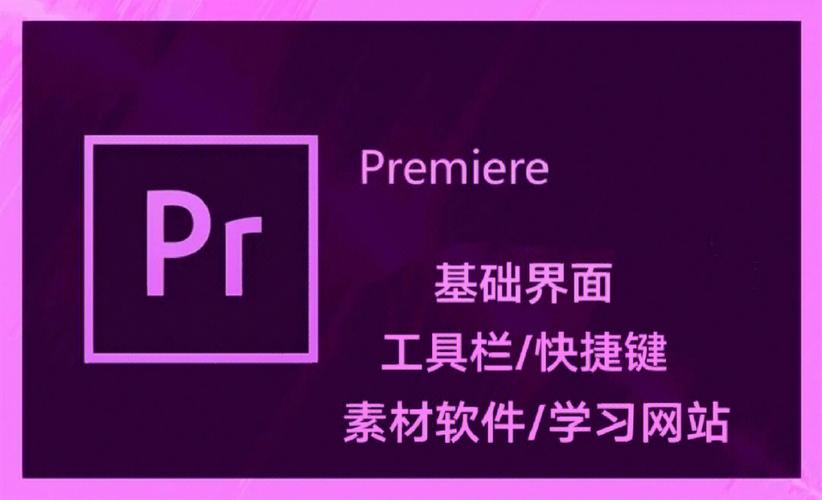
(图片来源网络,侵删)








0 评论